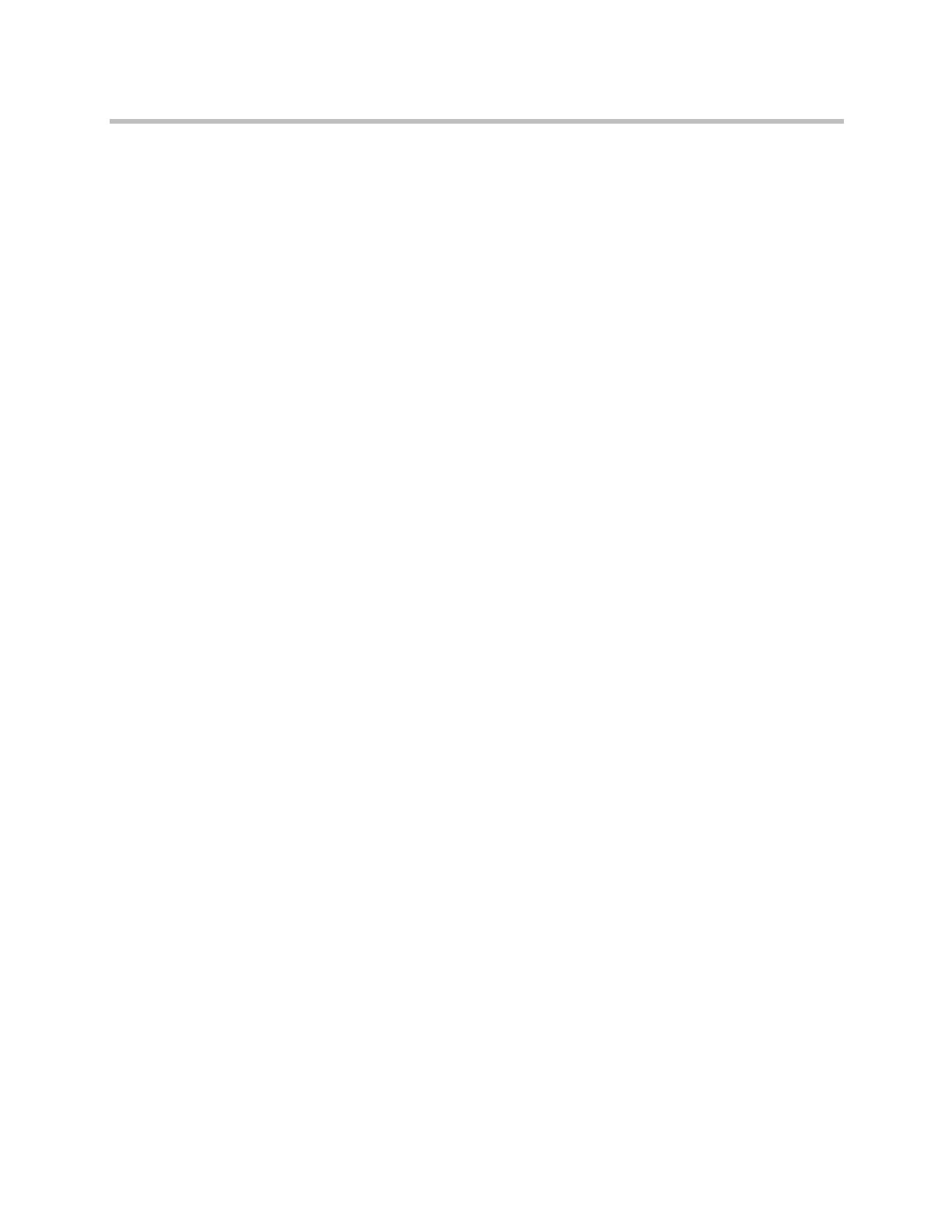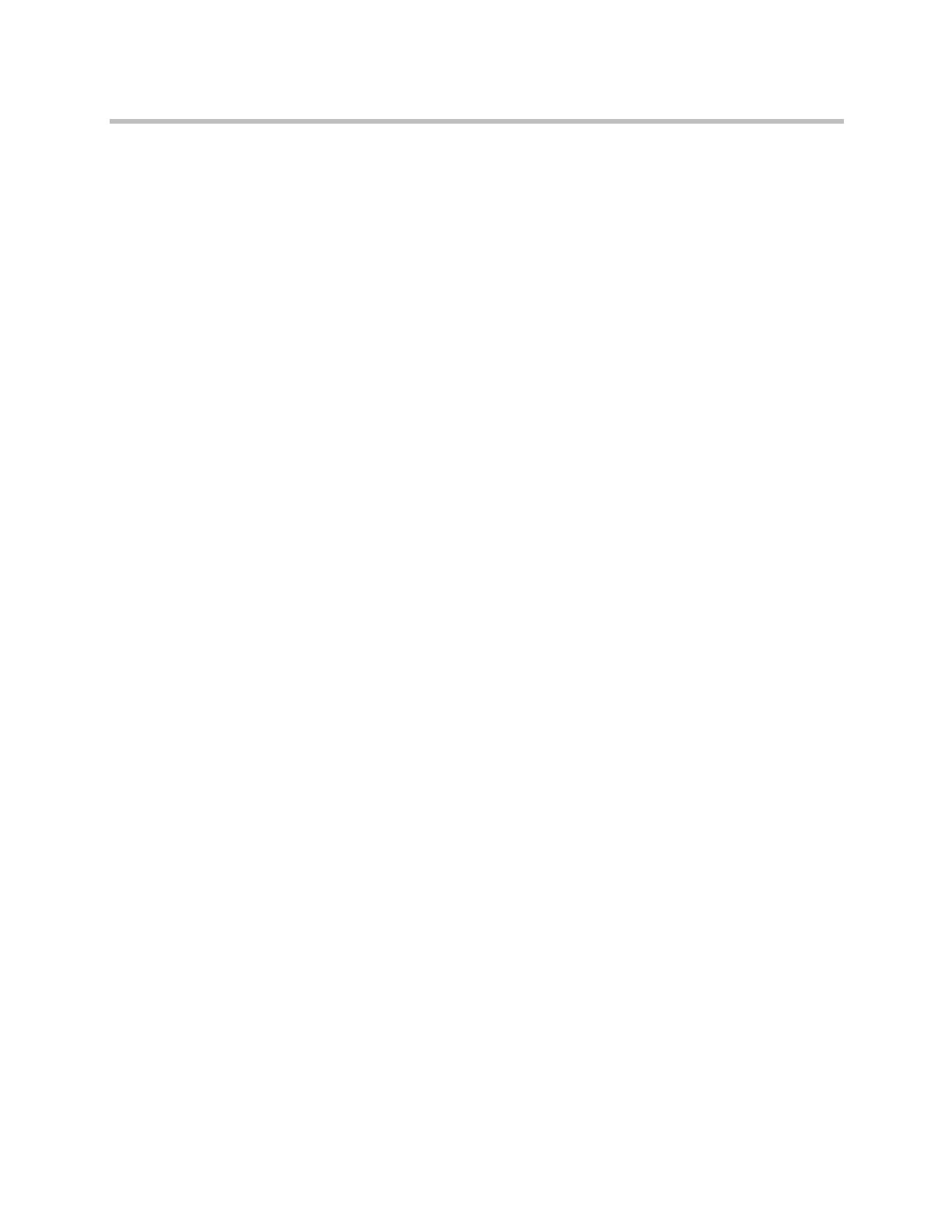
Руководство пользователя систем Polycom HDX и устройства Polycom Touch Control
iv Polycom, Inc.
Отображение контента с компьютера, подключенного
напрямую к системе Polycom HDX . . . . . . . . . . . . . . . . . . . . . . . . . . . 20
Polycom HDX 9006, Polycom серии HDX 8000, Polycom
серии HDX 7000 и систем Polycom серии HDX 6000 . . . . . . . . . 20
Polycom HDX 9004, Polycom HDX 9002 и Polycom HDX 9001 . 20
Отображение контента с USB-накопителя . . . . . . . . . . . . . . . . . . . . 22
Отображение контента, получаемого от камеры для документов,
видеомагнитофона или DVD-проигрывателя . . . . . . . . . . . . . . . . . 24
Отображение контента с помощью Polycom People on Content™
. . 25
Использование Polycom UC Board™ . . . . . . . . . . . . . . . . . . . . . . . . . . 26
Функции сохранения и извлечения . . . . . . . . . . . . . . . . . . . . . . . 27
Включение нескольких абонентов в вызовы . . . . . . . . . . . . . . . . . . . . . . 30
Выполнение многоточечного вызова . . . . . . . . . . . . . . . . . . . . . . . . . 30
Пароли для многоточечных вызовов . . . . . . . . . . . . . . . . . . . . . . . . . 31
Режимы просмотра многоточечных вызовов . . . . . . . . . . . . . . . . . . 32
Управление многоточечными соединениями . . . . . . . . . . . . . . . . . 33
Изменение способа ответа на вызовы . . . . . . . . . . . . . . . . . . . . . . . . . . . . . 36
Временный отказ от вызовов . . . . . . . . . . . . . . . . . . . . . . . . . . . . . . . . . 36
Автоматический ответ на видеовызовы . . . . . . . . . . . . . . . . . . . . . . . 36
Отключение звука для видеовызовов с автоматическим ответом
. . 37
Разреш. отображ. видео на Веб . . . . . . . . . . . . . . . . . . . . . . . . . . . . . . . 37
Просмотр состояния присутствия для Избранного . . . . . . . . . . . . . . . . 38
Использование функций Microsoft Office Communications Server 2007
R2 или Microsoft Lync Server 2010 при видеовызовах . . . . . . . . . . . . . . . 39
Управление контактами с использованием Office Communicator
или Microsoft Lync . . . . . . . . . . . . . . . . . . . . . . . . . . . . . . . . . . . . . . . . . . 39
Просмотр состояния присутствия Microsoft Office
Communications Server или Microsoft Lync Server 2010 . . . . . . . . . . 40
Многоточечные вызовы с использованием протокола
Centralized Conferencing Control Protocol (CCCP) . . . . . . . . . . . . . . . 41
Отключение звука во время вызова CCCP . . . . . . . . . . . . . . . . . 42
Перевод на удержание и возобновление вызовов CCCP . . . . 42
Настройка рабочей среды . . . . . . . . . . . . . . . . . . . . . . . . . . . . . . . . . . . . . . . 44
Возможность управления вашей камерой со сто
роны
удаленного абонента . . . . . . . . . . . . . . . . . . . . . . . . . . . . . . . . . . . . . . . . 44
Настройка на освещение в помещении . . . . . . . . . . . . . . . . . . . . . . . 44
Включение мониторинга помещения или вызовов с помощью
веб-интерфейса Polycom HDX . . . . . . . . . . . . . . . . . . . . . . . . . . . . . . . 45
Использование виртуального пульта дистанционного управления . 46
Поддержка решений Polycom . . . . . . . . . . . . . . . . . . . . . . . . . . . . . . . . . . . 46